いまさら聞けない!教師のためのPC効率仕事術

教師の貴重な時間を奪うPC作業。わかりやすい整理方法や便利なショートカット機能など、効率的に処理するためのテクニックを、学校現場に詳しい神奈川県立総合教育センター指導主事鈴木夏來さんに教えてもらいました。

目次
仕事をしているのではなく、探し物をしている!?

一般的なサラリーマンは、PC上で探し物をするためだけになんと、1年間に150時間も浪費しているそうです。それは、平均的な1か月の労働時間に等しいとか。探し物をせずに済めば、毎年ほぼ1か月分の時間が浮く計算になります(リズ・ダベンポート著『気がつくと机がぐちゃぐちゃになっているあなたへ』より)。
私たちは、汗水たらして仕事をしているつもりが、実は一生懸命「探し物」をしているのかもしれません。
「あのファイルはどこにいった?」
「このデータはどこに保存すればいいんだ?」
「検索かけているのに、まだヒットしない・・・」
こういった「探し物」の時間を減らし、校務の精選をする必要があります。その一歩として、職員室の机の上を片づけることと同様に、PCのデスクトップについても見直しをしてみませんか? まずは、PC作業の効率化のひとつ「ショートカット」のアイディアを紹介します。
デスクトップ画面の整理方法
デスクトップ画面は、部屋の中や机の上と一緒です。意識せずに保存していくと、どんどん膨張していき、目的のファイルを探すまでに時間や手間がかかります。
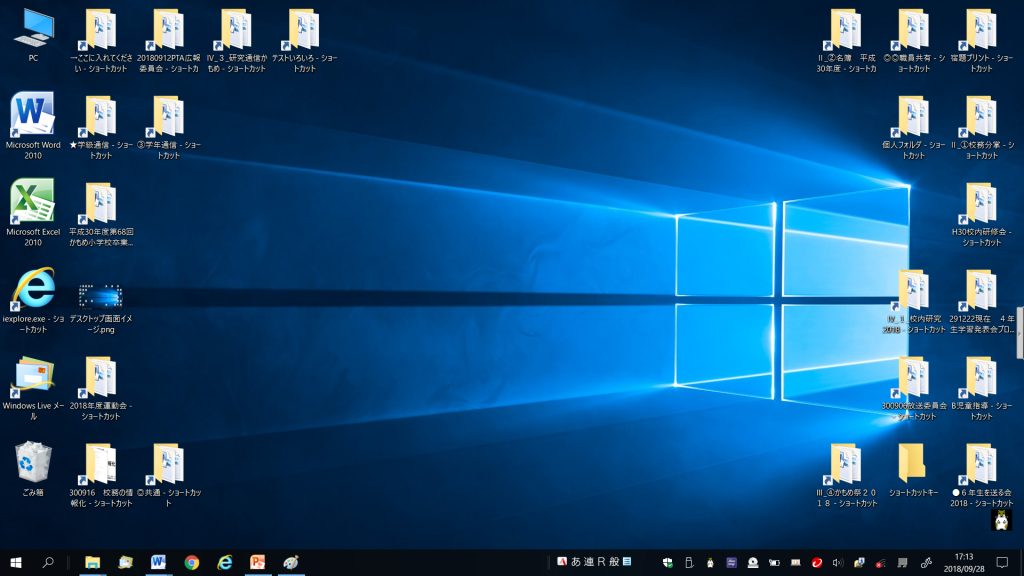
校務用サーバの重要ファイルは、デスクトップ画面に保存できないルールなどがあり、ファイルのショートカットを作ってデスクトップに配置していることが多いかと思います。
しかし、ショートカットの数がこのように多くなってくると、何のフォルダがどこにあるのかパッと見て分からず、探すまでに時間がかかってしまいます。そこで、次の2つの方法をご提案します。
【1】色と場所によるショートカット
まず1つ目は、色と場所の区分けによって検索スピードを上げるアイディアです。色や位置によって直感的に任意のショートカットを探し出すことが容易になります。色によるイメージ記憶や、上下左右の空間・場所記憶に優れている方に特にオススメです。
デスクトップの背景を色分けする
まず、デスクトップの背景となる「画像」を「ペイント」などの描画ソフトを使って作成します。
1.任意の色で色分けをします。長時間見るので、目に負担の少ない色を選ぶとよいでしょう。
2.色別に「校務分掌」「暫定」「個人」「クラス」「!緊急!」「設定」「児童指導」など 、任意のことばを入れます。
3.画像として保存します。
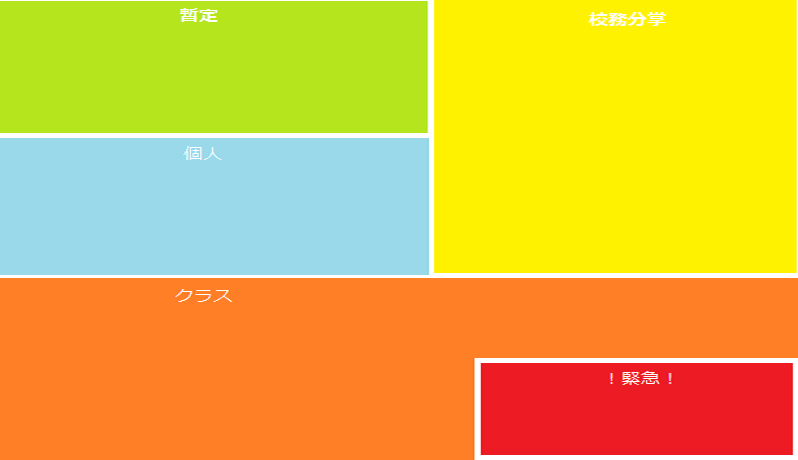
4.デスクトップの背景として設定します。
5.色分けしたデスクトップ背景に従い、ショートカットやアイコンを移動させれば完成。
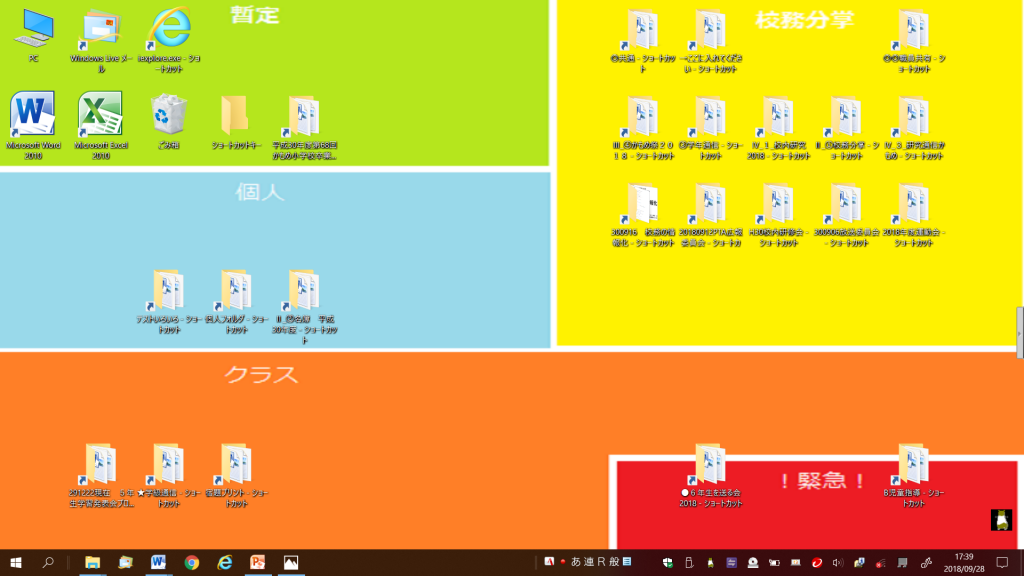
これで、背景の色や「緊急」「個人」などのことばを頼りに、すばやく任意のアイコンやフォルダを見つけることができるようになりました。
※なお、デスクトップ画面の変更は、自治体や学校のルールに従って行ってください
【2】頭文字一列並びによるショートカット
もう1つのアイディアは、あらゆるファイルやフォルダのショートカットに頭文字(イニシャル)をつけ、整列させることで検索スピードを上げる方法です。マウスを一切使わず、上下キーや[Enter]キーで操作する方に特にオススメです。

上のフォルダ例は、 マークや元号、西暦が混在するなどして、任意のフォルダを見つけにくい状態です。 自治体や学校のルールなど様々な事情により、フォルダの名称を勝手に変更することができないので、使いづらいままにしている方も多いかもしれません。しかし・・・
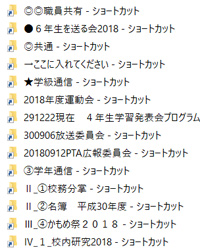
学校サーバのフォルダのショートカットを作成し、一覧表示します。ショートカットは、サーバ内のデータではなく、個人の紐付けに過ぎないので、名称を自由に変更することができるのです。なので、ショートカットをしたフォルダは、自分が検索しやすいフォルダ名に変更します。
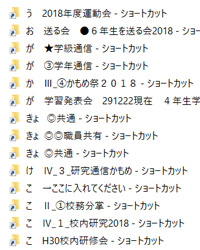
ここでは例として、フォルダ名の冒頭に頭文字を加え、あいうえお順に並び変えます。頭文字とフォルダ名の間にスペースを空けると見やすいでしょう。ちなみに、フォルダ名を変更したいとき、変えたいフォルダを選択し、[F2]を押すと新しい名前に変更できます。

